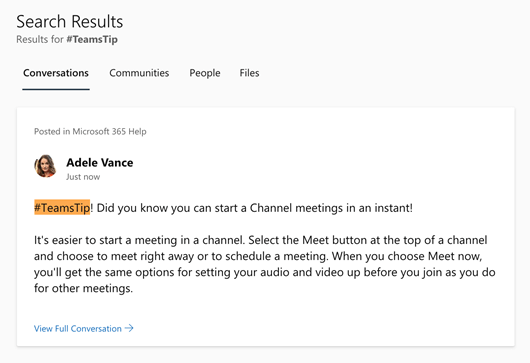使用主題來組織、策展及連接不同社群的知識,Yammer。 使用 雜湊標記支援組織內大型交談的一部分,支援自然表達和內部行銷活動。
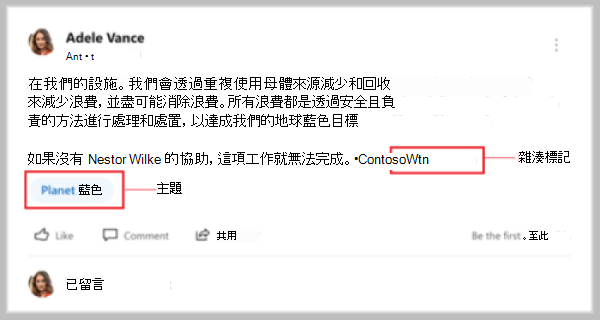
新增主題
所有社群成員都可以在社群中的交談中新增主題。 Community建立新主題的成員會自動遵循該主題。
開始新交談時:
-
選取新增主題 (

-
在新增主題面板中 輸入您的主題 名稱。
-
從符合的結果中選取您的主題。
如果沒有相符專案,您可以選擇建立包含描述的新主題。
-
張貼交談入門文章。
附註: 主題會適用于整個討論執行緒,而不是個別的郵件。
編輯交談中的主題
所有社群成員都可以使用桌面應用程式或網路,從交談對話中新增或移除主題。
-
選取交談的 更多選項 按鈕
![[其他群組選項] 按鈕](https://support.content.office.net/zh-tw/media/1020b453-9629-4694-9638-5b6d1cdd833a.png)
若要新增主題,在新增主題面板中輸入主題名稱,然後選擇符合的結果。
若要移除主題,請用滑鼠指向該主題,然後選取其旁邊的 X。
-
選取 [確定]。
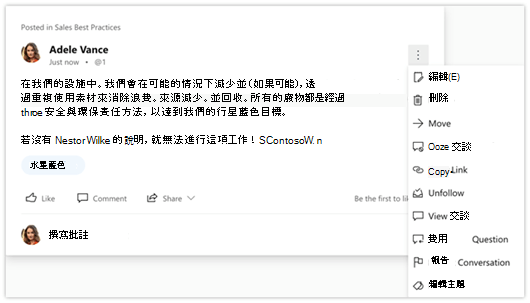
查看主題頁面
每個主題都有對應的主題頁面。 選取主題會開啟主題頁面,您可以在此查看以該主題標示的所有交談。
當您流覽主題頁面時,可以看到有多少人正在關注主題,以及他們是誰。 知識管理員可以使用此功能來判斷主題的興趣,並尋找潛在的共同合作者。
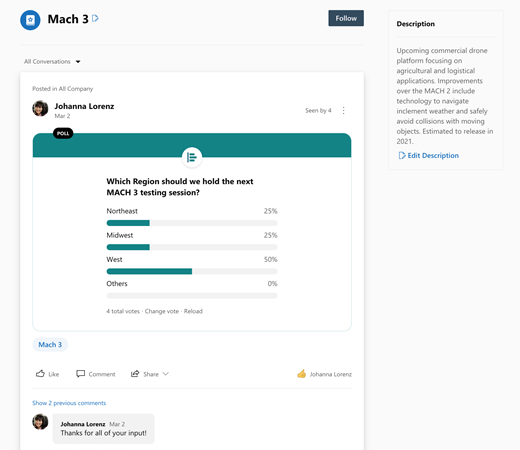
查看主題的所有問題
1. 在主題名稱下方的頁面頂端,選取主題篩選中的向下箭號。 根據預設,此篩選設定為 所有交談。
2. 選擇所有問題以查看主題的所有問題。
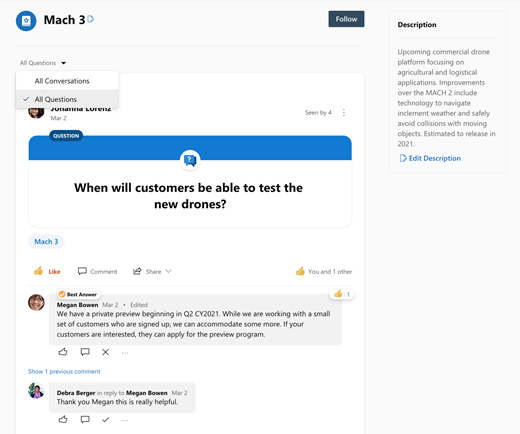
編輯主題名稱或描述
網路系統管理員和主題建立者可以編輯主題的名稱和描述。 名稱與描述會顯示在主題頁面上,且可在將主題新增到交談時使用。
-
在主題頁面上, 選取編輯按鈕 。
-
更新名稱或描述。
-
選取 [提交]。
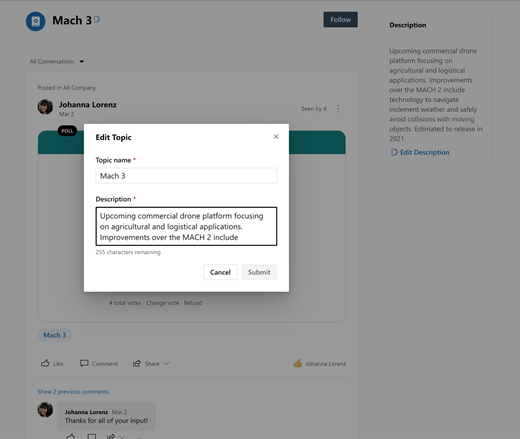
新增雜湊標記
所有社群成員都可以在郵件中包含雜湊標記。 這可讓他們的訊息在搜尋中Yammer顯示。
輸入訊息時,在要標記的關鍵字之前,新增雜湊標記符號 # 。
查看所有具有相同雜湊標記的交談
選取雜湊標記以搜尋包含雜湊標記的所有郵件。 只會搜尋租使用者內的郵件,而您只會在租使用者內看到您有權查看的郵件。